🗒️【Google Keep:您的隨身筆記本】
快速記錄 × 隨身攜帶 × 自動同步 × 聰明提醒
🔍 課程說明
在這個訊息紛亂、靈感瞬息萬變的時代,我們需要一個「隨手、隨時、隨地」就能捕捉點子的智慧筆記工具。
💡Google Keep 是 Google 家族中最輕便卻高效的筆記應用,它不只是記事本,更是你工作與生活中的數位思維收納盒!
✅ 為什麼你必須學會使用 Google Keep?
不用再找紙筆,靈感來了馬上記!
隨時同步,每個裝置都看得到筆記
用語音、圖片、清單、顏色分組,快速整理你的雜事與創意
還能設定提醒、與團隊共享,提升執行力與協作力!
🛠️ 主要功能與應用
✏️ 快速筆記
透過文字、清單、標籤分類,快速輸入靈感與待辦事項。
🎙️ 語音備忘錄
手機錄音就能即時轉為文字,免打字記錄超方便。
📸 圖片備註與 OCR 辨識
拍下便條紙、黑板、簡報,Keep 會辨識圖片中文字,變成可搜尋筆記!
⏰ 提醒功能
可依時間或地點提醒,例如「下班回家提醒買牛奶」或「走進超市自動提醒購物清單」。
🤝 筆記共享與協作
邀請家人、團隊共同查看或編輯筆記,適合行前準備、專案討論、共享清單。
🔁 跨平台同步
手機、平板、電腦一體化操作,永遠不會遺失資料。
.jpeg) | .jpeg) |
🧭【Google Keep 操作與安裝教學】
你的數位筆記入門第一站,快速記錄、分類、提醒、同步,全都一手掌握!
📥 一、如何安裝 Google Keep?
✅ 桌機(電腦)使用方式
免安裝,直接使用網頁版
開啟瀏覽器(Chrome 建議)
登入你的 Google 帳號,即可使用所有功能
🌟建議:可將網頁釘選或加入書籤,便於快速開啟
✅ 手機 / 平板安裝方式
🔹 Android 裝置
打開 Google Play 商店
搜尋「Google Keep」或「Keep 筆記」
點選安裝,即可啟用
🔹 iPhone / iPad 裝置
開啟 App Store
搜尋「Google Keep」
點擊安裝,登入 Google 帳號即可同步使用
 |  |
 |  |
.jpeg) | -02.jpeg) |
🧠 二、基本操作教學
✏️ 建立新筆記
開啟 Google Keep
點選「新增筆記」
輸入標題與內容,可切換「文字 / 清單」格式
🎙️ 語音筆記(手機專用)
點選語音圖示錄音
語音自動轉為文字 + 原聲備份保留
📸 加入圖片或拍照
點選「圖片圖示」
可從手機拍攝或上傳現有圖片
系統會自動偵測圖片內文字(OCR 功能)
🔖 加入標籤與顏色分類
點選「三點選單」→「加上標籤」
自訂標籤名稱,如「工作」、「靈感」、「個人」
點選筆記底部選擇顏色區分主題
⏰ 設定提醒
點選「提醒圖示」
可選擇「時間提醒」或「地點提醒」
時間到 / 到達指定地點時,系統會跳出通知
👥 共享筆記
點選「共用圖示」
輸入 Gmail 地址,邀請他人共同查看或編輯
🔁 三、同步與跨裝置使用技巧
所有筆記皆自動同步至雲端
在手機記錄的筆記,電腦立即可見,反之亦然
修改內容會自動儲存,不需另存動作
無網路時也能瀏覽,回到網路狀態後會同步更新
✨ 四、延伸活用建議(課程應用情境)
🧳 旅行計畫清單:記下要帶的物品、景點、照片
🧠 創作靈感本:分類記下靈感、標語、內容主題
🛍️ 家庭共享購物清單:與家人共用,買到即打勾
📚 會議紀錄與任務追蹤:分類標籤搭配提醒最強
📅 每日工作日誌:用顏色+時間提醒,簡單實用
-01.jpg) | -01.jpg) |
🎯 Google Keep 的實用情境 × 應用效益全解析
🧑💼【職場情境一】:專案任務待辦清單
📌 使用方式:
主管交辦 5 件事項,你可立即開啟 Keep 建立「專案 To-Do 清單」,用 checkbox 勾選,設定不同顏色與標籤(如:優先處理 / 今日完成),並設定提醒。
✅ 實際效益:
隨時查看待辦進度,不遺漏重要事項
可於會議時即時更新或共用給同事
提高執行效率、展現組織與負責態度
👥【職場情境二】:與同事共同管理專案筆記
📌 使用方式:
在專案初期,建立共享筆記,紀錄每次會議重點、重要連結、任務分配內容,邀請組員共編、補充與留言。
✅ 實際效益:
避免資訊散落在訊息中,集中管理更清晰
增強團隊協作,提升溝通效率
可隨時從電腦或手機查看,即使在外也不漏接資訊
🛍️【生活情境一】:共享家庭採購清單
📌 使用方式:
和家人共用一張購物清單筆記,誰先到超市誰就能開啟筆記勾選已購項目,其他人會自動同步看到更新。
✅ 實際效益:
不再重複購買、不再遺漏清單項目
一人管理、多人協作,減少家庭溝通成本
隨時補充新增項目(如小孩突然想吃餅乾 😄)
🧠【生活情境二】:靈感筆記或創作構想庫
📌 使用方式:
平時腦中浮現想拍的短影片主題、寫作標題、行銷口號、名言佳句?用 Google Keep 建立「靈感池」,分類標籤為:「創作 / 文案 / 廣告」,一鍵記下,不怕靈感溜走。
✅ 實際效益:
捕捉靈感零碎片段,建立創意資料庫
可按分類快速搜尋與回顧
轉化為可執行內容,提升創作產值與效率
-02.jpg) | -03.jpg) |
📅【職場+生活情境三】:重要提醒整合
📌 使用方式:
記得開會時間?買蛋糕?回報文件?你可針對不同事件設定「時間提醒」或「地點提醒」(例如進入公司大樓就彈出通知)。
✅ 實際效益:
減少遺忘率,提醒精準又貼心
結合日曆、手機通知,讓你的行程不漏接
生活與工作的資訊彈性整合在一處,減壓又有效
🧳【生活情境四】:出國旅遊行前筆記
📌 使用方式:
製作旅遊行程筆記,包含行李清單、每日行程、地圖截圖、訂房資訊等,拍照+語音備忘都可以納入。
✅ 實際效益:
出國期間隨手查詢所有旅遊資訊
多人共編,可和旅伴協作安排細節
拍照景點或菜單,還能 OCR 轉文字做記錄或翻譯
-04.jpeg) | -02.jpeg) |
-01.jpeg) | .jpeg) |
.jpeg) | -01.jpeg) |
-01.jpg) | -01.jpg) |
-01.jpg) | .jpg) |
相關商品
蔡翼帆老師 #翼帆所有課程 #all社群行銷課程 #all影片行銷課程 #PPT介紹
🎓 蔡翼帆老師 #翼帆所有課程 導覽清單👉 #all社群行銷課程|👉 #all影片行銷課程|👉 #網站+變現系統課程🔹 一、#all社群行銷課程(打造私域、變現引流)課程名稱內容簡介特別適合✅ LINE社群經營與變現班LINE OA、社群機器人、互動腳本、自動推播教學想打造「專屬鐵粉圈」者✅ FB社團精準互動術社團活動設計、用戶黏著與裂變工具社團主/導師/內容創作者✅ 社群分潤行銷實戰整合LINE/FB+BossMall商品分潤系統沒產品但想變現的創作者✅ 一對一社群策略診斷客製化社群經營模型設計(60分鐘)品牌方/個人IP建構者 🔖 特色: 所有課程結合實作陪跑、LINE範本+導流流程,直接..
AI創作圖片 #基礎培訓課程 #AI圖片 #什麼是AI繪圖?#a1art #bing #成為設計高手
🌟 【AI繪圖全攻略】輕鬆入門,商業應用一次搞定!🚀 #AI繪圖 #ChatGPT繪圖 #品牌行銷 #動畫製作 #數位創作 #商業應用 #內容創意🎯 課程目標🌈 從零開始,成為AI繪圖高手!💡 掌握AI繪圖工具:學會使用ChatGPT生成描述及各大繪圖工具操作。🎨 風格多變的創作技巧:漫畫、寫實、動畫風格一次學會!💼 商業應用能力提升:品牌包裝設計、社群宣傳圖像製作,作品集加值!🌍 數位行銷實戰應用:將AI圖像轉化為品牌推廣利器。🚀 創意動畫製作:生成具有動態效果的動畫角色及場景,強化品牌互動性!📚 課程模組🔥 模組一:AI繪圖基礎與工具介紹📝 學習重點:AI繪圖技術概述與市場應用🤖 Chat..
LINE貼圖 #行銷及作品呈現 #漫畫圖 #baby公仔 #ai生圖Prompt
以上圖片在幫我生成 LINE的貼圖,四個表情包的貼圖,可愛有趣。 🎨 課程名稱:AI角色創作與LINE貼圖設計實戰班💡 課程特色:實作導向 × 創意爆棚 × 即學即用🔍 課程目標:透過本課程,學員將學會如何運用AI工具將一張真人照片轉換為Q版角色,進而延伸製作出專屬的LINE貼圖與漫畫角色,打造屬於自己的IP形象,實現商業應用與自我表現!📝 課程內容與實作流程說明:Step 1|上傳照片 → Q版角色生成透過 ChatGPT 或其他AI工具(如Toongineer或AI畫圖平台)學習如何選擇清晰且適合的照片撰寫有效提示詞(Prompt)範例:「將這張自拍變成可愛的Q版卡通形象,風格可愛鄉村..
標籤: Google Keep:您的隨身筆記本, 網路行銷專家, Google工具網頁設計, 高雄購物平台, 高雄地頭龍, 高雄行銷
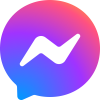


32-400x400.jpeg)
72-74x74.jpeg)
-74x74.jpeg)
-74x74.jpeg)
32-74x74.jpeg)
-74x74.jpeg)
-74x74.jpeg)
20-260x260.jpeg)
-260x260.jpeg)
